Win11怎么查看计算机历史记录 ?Win11查看计算机历史记录方法
[windows11] Win11怎么查看计算机历史记录 ?Win11查看计算机历史记录方法Win11系统要如何查看计算机的历史记录呢?本文就为大家带来了Win11查看计算机历史记录方法,需要的朋友一起看看吧... 22-05-10
windows系统会记录您访问过的网站以及您下载的图像、文档和其他文件,那么win11系统要如何查看计算机的历史记录呢?下面我们就来看看详细的教程。
1、使用事件查看器
点击windows键,在搜索栏中输入event viewer ,然后单击open。
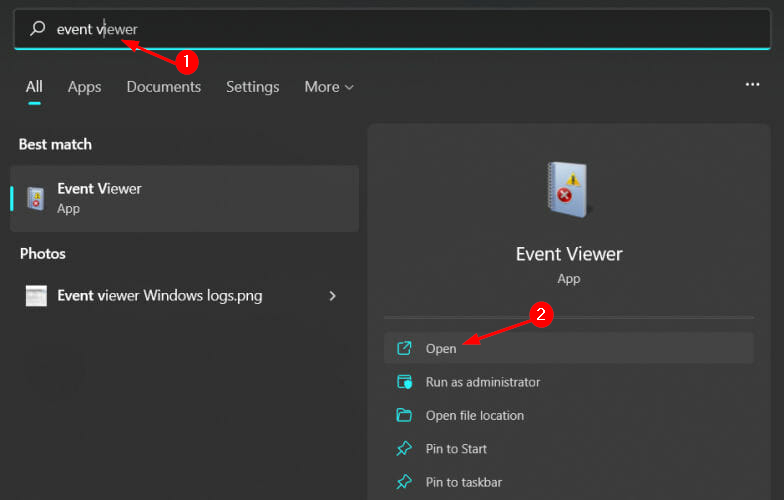
右键单击windows日志并选择系统。
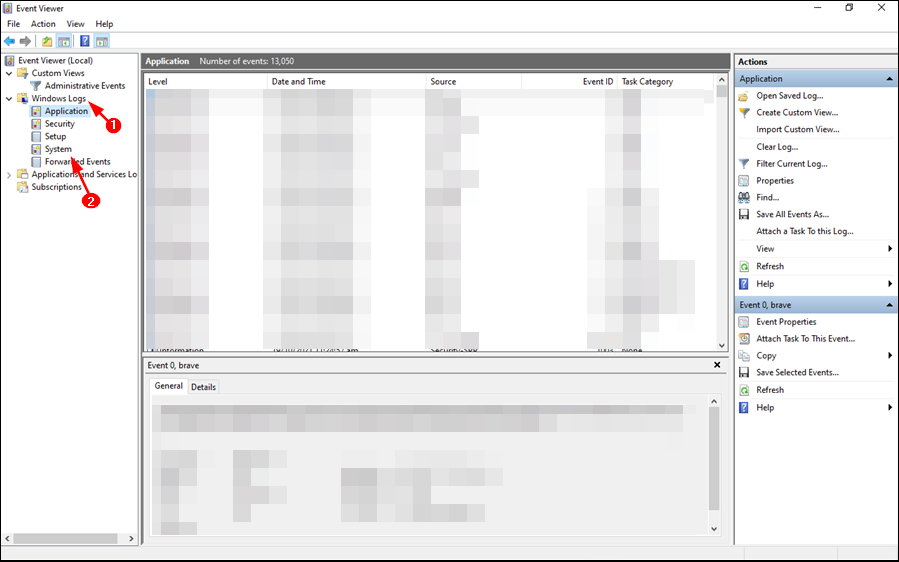
您现在将能够看到您的计算机已打开次数的当前日志。
2、使用命令提示符
按windows键,在搜索栏中输入cmd ,然后单击run as administrator。
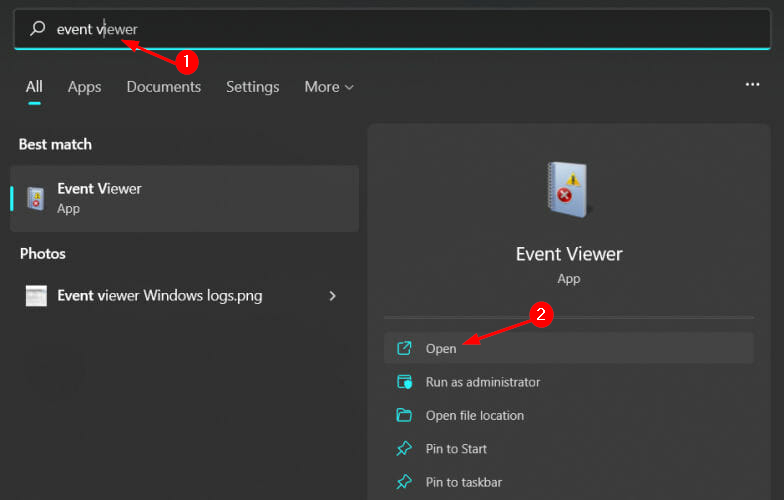
键入以下命令并按enter:systeminfo
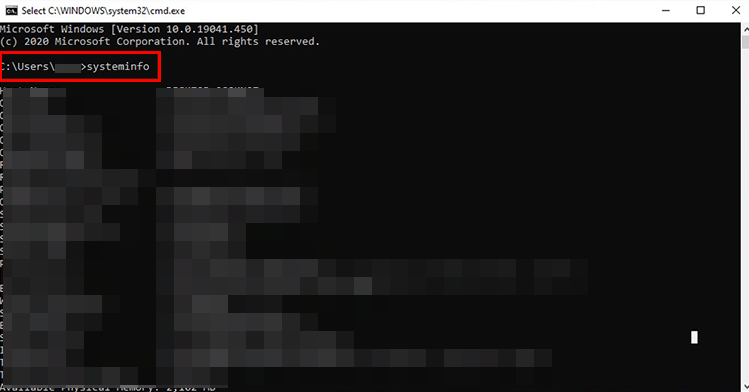
这就是在命令提示符中检查计算机历史记录的简单方法。您将能够看到您的 pc 已启动了多少次。
3、使用运行命令
同时按windows+r键打开运行命令。
在对话框中输入最近并enter点击。
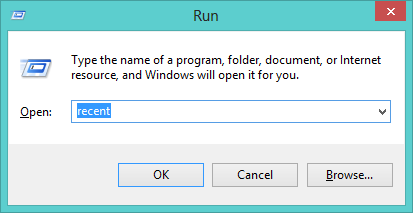
您将被定向到最近的文件夹位置并查看您的计算机历史记录。
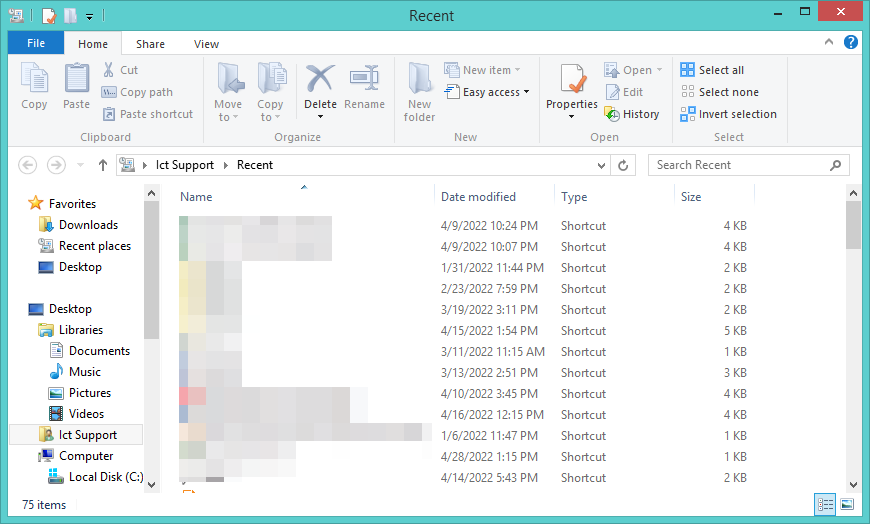
以上就是小编为大家带来的win11查看计算机历史记录方法,希望对大家有所帮助,更多相关内容请继续关注代码网。
相关文章:
-
-
[windows10] win10永久关闭病毒和威胁防护怎么关闭?这篇文章主要介绍了win10永久关闭病毒和威胁防护怎么关闭?的相关资料,需要的朋友可以参考下本文详细内容介绍。..…
-
[windows11] Win11多台电脑如何实现共享?Win11两台电脑建立共享的详细步骤有朋友咨询Win11可以实现多台电脑共享吗?答案是可以的,本文就为大家带来了Win11两…
-
[windows11] Win11看不到工作组计算机怎么办?Win11搜索不到工作组计算机解决方法Win11怎么找工作组计算机?本文就为大家带来了Win11搜索不到工作组计算机解决…
-
[windows11] 为什么Win11找不到WiFi网络?Win11找不到WiFi网络的解决方法许多用户在升级安装了最新的Windows11系统之后,搜索不到wifi了,本文就为…
-
[windows11] Win11磁盘被写保护怎么办?Win11磁盘被写保护解除方法电脑磁盘被写保护,无法进行其它的操作,这是有使用Win11系统的用户遇到的问题,不知道怎么解决,…
版权声明:本文内容由互联网用户贡献,该文观点仅代表作者本人。本站仅提供信息存储服务,不拥有所有权,不承担相关法律责任。
如发现本站有涉嫌抄袭侵权/违法违规的内容, 请发送邮件至 2386932994@qq.com 举报,一经查实将立刻删除。
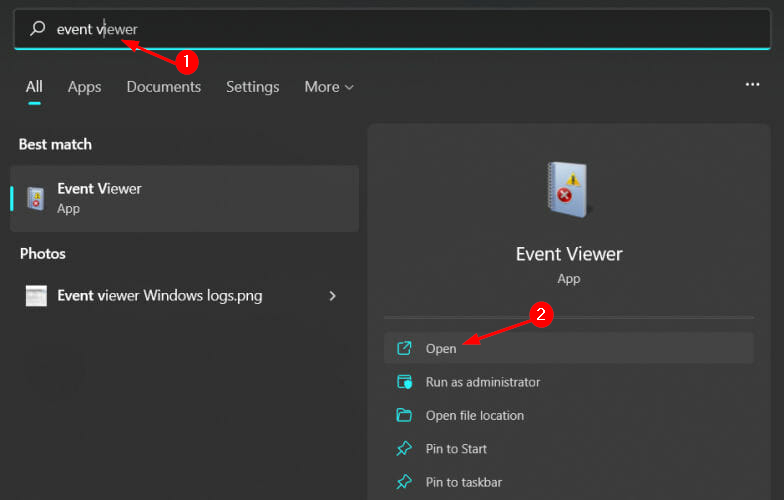
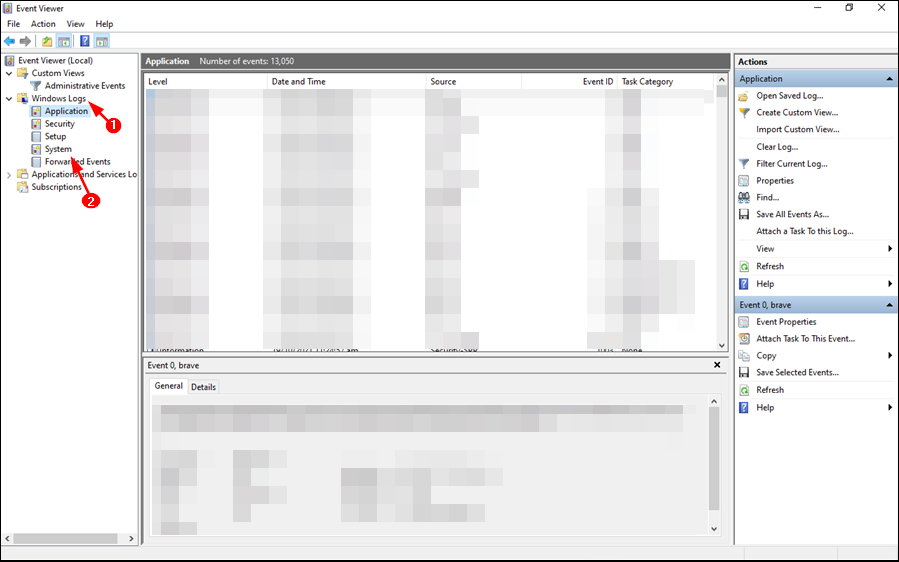
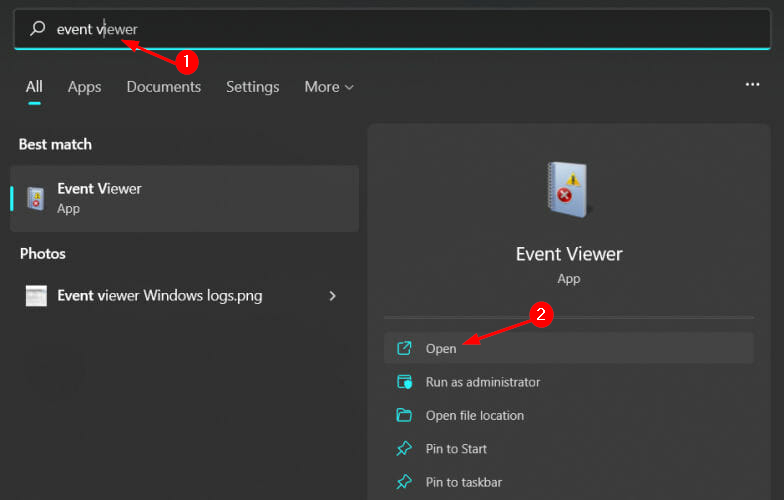
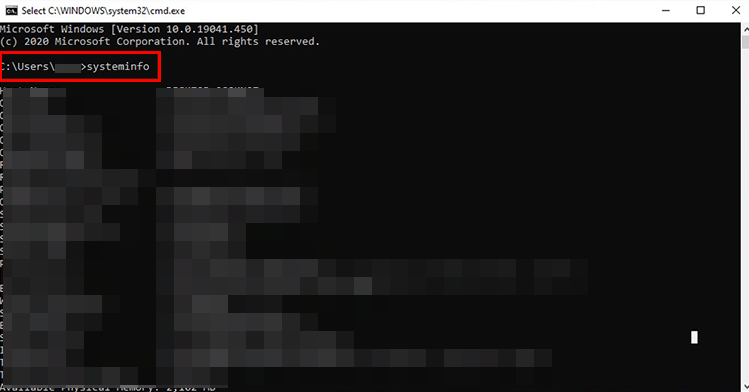
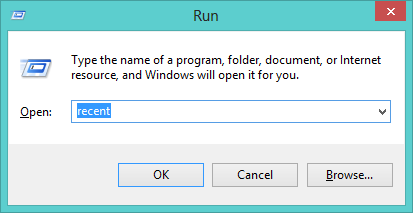
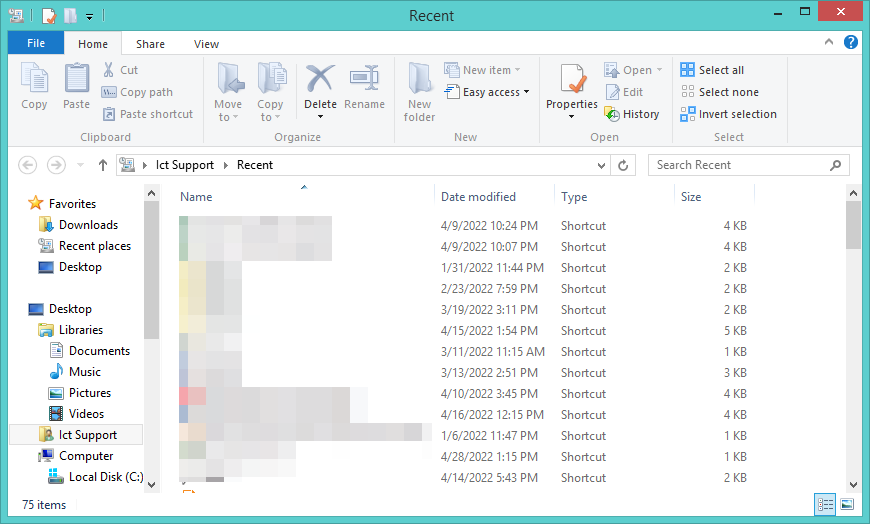


发表评论